IPad: วิธีการใส่หรือถอดซิมการ์ด
เรียนรู้วิธีการเข้าถึงซิมการ์ดบน Apple iPad ด้วยบทเรียนนี้.

หากคุณมีอุปกรณ์ที่เข้าเกณฑ์ การติดตั้งอัปเดต iOS 17 ล่าสุดดูเหมือนจะไม่ใช่เรื่องง่าย อย่างไรก็ตาม หากคุณสังเกตเห็นว่าแบตเตอรี่หมดผิดปกติหลังจากการอัพเดต คุณไม่ใช่คนเดียวเท่านั้น แต่มันเป็นปัญหาครั้งเดียวเหรอ? หรือโดยทั่วไปแล้ว iOS 17 จะใช้แบตเตอรี่มากกว่า? ให้เราดูรายละเอียดว่าคุณสามารถแก้ไขปัญหาแบตเตอรี่ iOS 17 ของ iPhone ของคุณได้อย่างไร
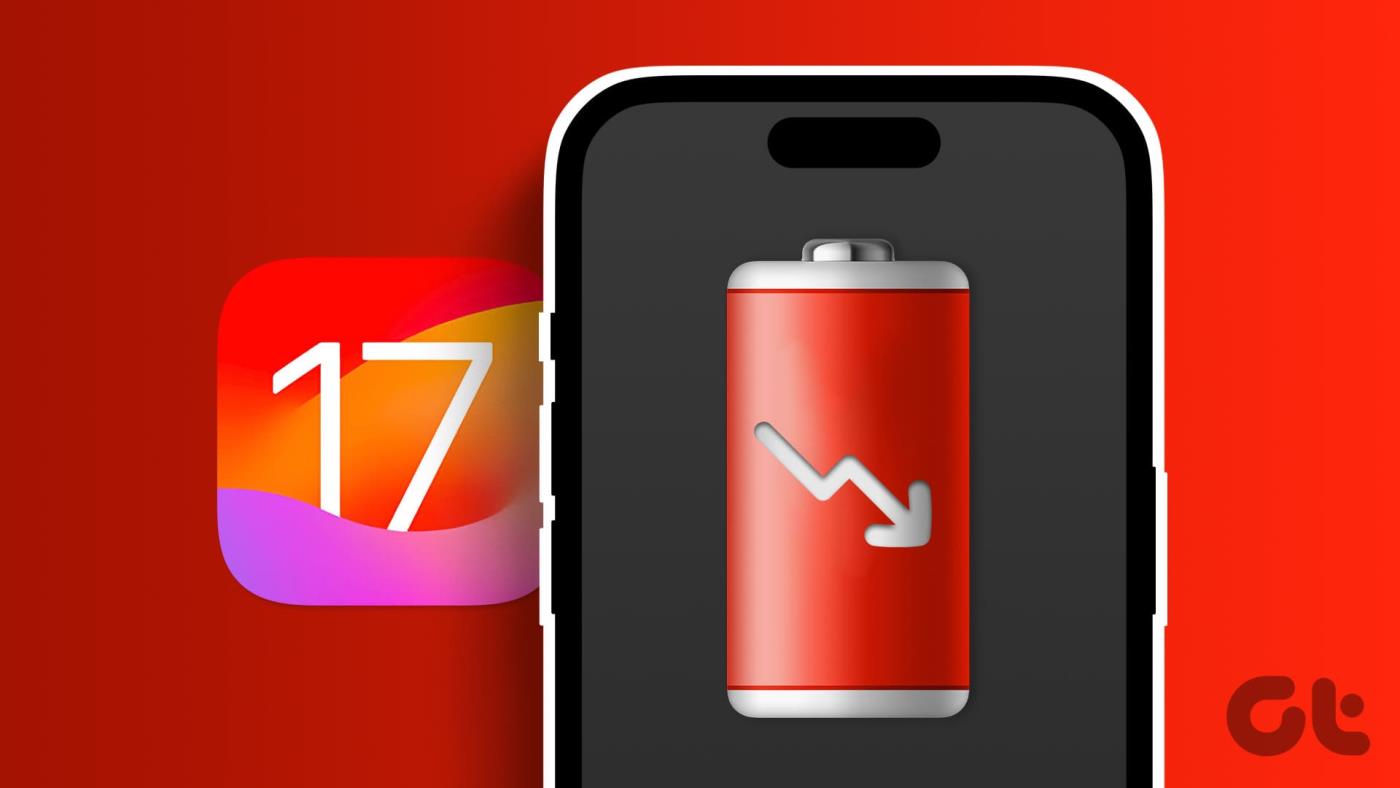
เมื่อใดก็ตามที่ iPhone ของคุณติดตั้ง iOS เวอร์ชันใหม่ จะต้องใช้เวลาสักครู่ในการสร้างบริการบางอย่างใหม่เพื่อให้บริการและคุณสมบัติที่มีอยู่ของคุณเข้ากันได้ อย่างไรก็ตาม จะใช้เวลาเพียงไม่กี่วันนับจากการอัปเดต iOS ครั้งแรก หากใช้เวลานานกว่านั้น ต่อไปนี้เป็น 11 วิธีในการแก้ไขปัญหาแบตเตอรี่หมดของ iOS 17 บน iPhone ของคุณ
เมื่อมีการเปิดตัวซอฟต์แวร์เวอร์ชันใหม่สู่สาธารณะ ก็มีโอกาสที่ฟีเจอร์ การตั้งค่า หรือข้อบกพร่องบางอย่างจะทำให้เกิดปัญหา เช่น แบตเตอรี่หมดมากกว่าปกติเสมอ เพื่อแก้ไขปัญหาเหล่านี้ Apple มักจะแจ้งให้ปล่อยรายการอัพเดทซอฟต์แวร์ เช่น iOS 17.0.3 ล่าสุด พร้อมการแก้ไขซอฟต์แวร์ที่จำเป็นและรายการอัพเดทความปลอดภัย
ในกรณีนี้ ให้ตรวจสอบและติดตั้งอัปเดต iOS ล่าสุดบน iPhone ของคุณด้วยตนเอง นี่คือวิธีการ
ขั้นตอนที่ 1:เปิดแอปการตั้งค่าบน iPhone ของคุณ
ขั้นตอนที่ 2:เลื่อนลงและแตะทั่วไป
ขั้นตอนที่ 3:ที่ นี่แตะที่การอัปเดตซอฟต์แวร์
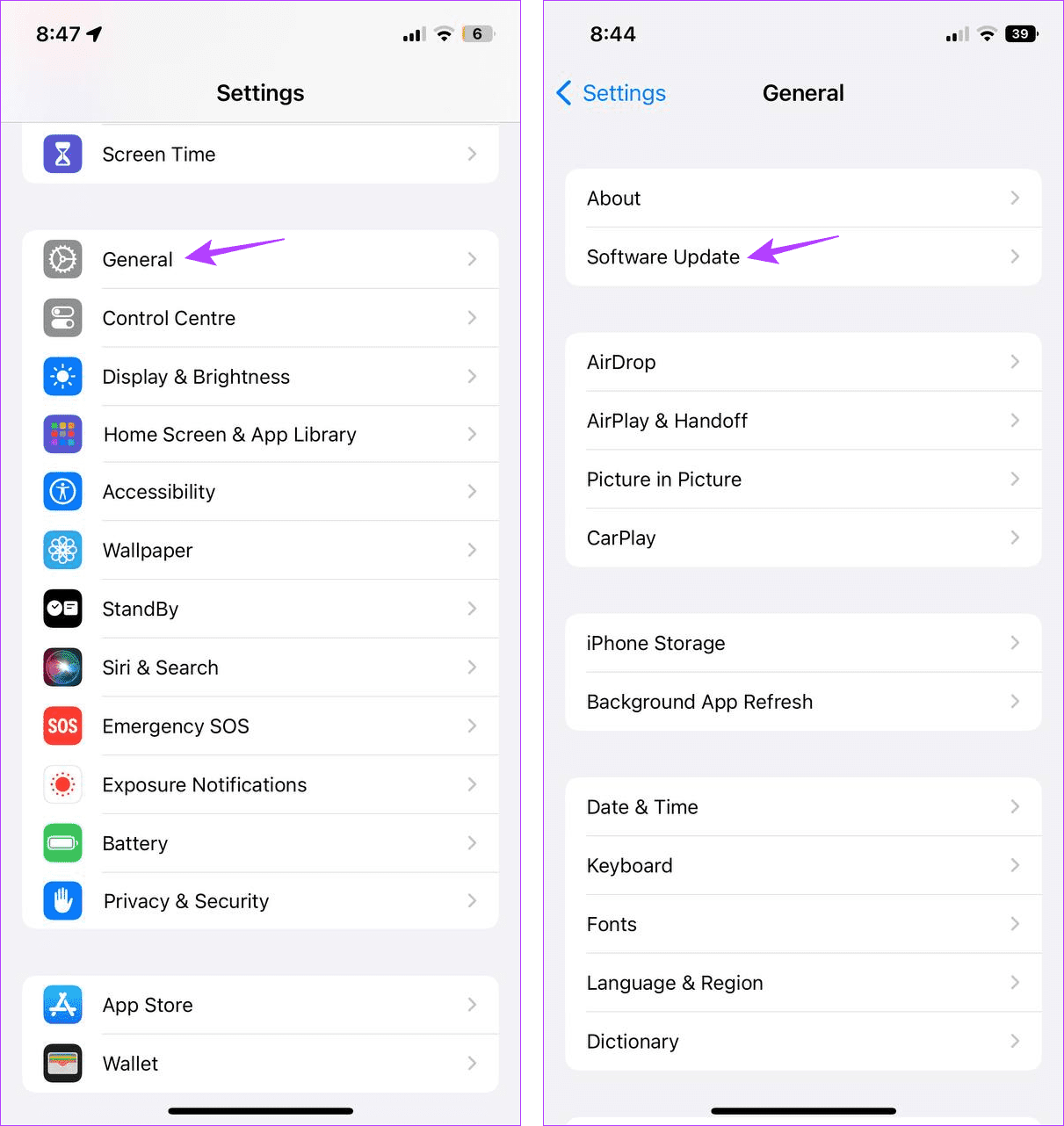
หากมีการอัปเดต ให้รอให้การติดตั้งเสร็จสิ้น จากนั้นใช้อุปกรณ์ของคุณสักพักและตรวจสอบแบตเตอรี่เพื่อดูว่ามีการเปลี่ยนแปลงหรือไม่
เพื่อให้เข้ากันได้กับการเปลี่ยนแปลงซอฟต์แว��์ล่าสุด แอพของคุณจะต้องอัปเดตอยู่เสมอ หากไม่เป็นเช่นนั้น แอปบางตัวอาจทำให้แบตเตอรี่หมดทำงานอย่างถูกต้องหรือใช้ทรัพยากรระบบโดยทั่วไป ในกรณีนี้ ให้ตรวจสอบว่าแอปใดใช้แบตเตอรี่ก้อนใหญ่ และตรวจสอบการอัปเดตตามลำดับ นี่คือวิธีการ
ขั้นตอนที่ 1:เปิดการตั้งค่าแล้วแตะที่แบตเตอรี่
ขั้นตอนที่ 2:เลื่อนดูแอพและดูรายละเอียด���กี่ยวกับการใช้แบตเตอรี่ล่าสุด
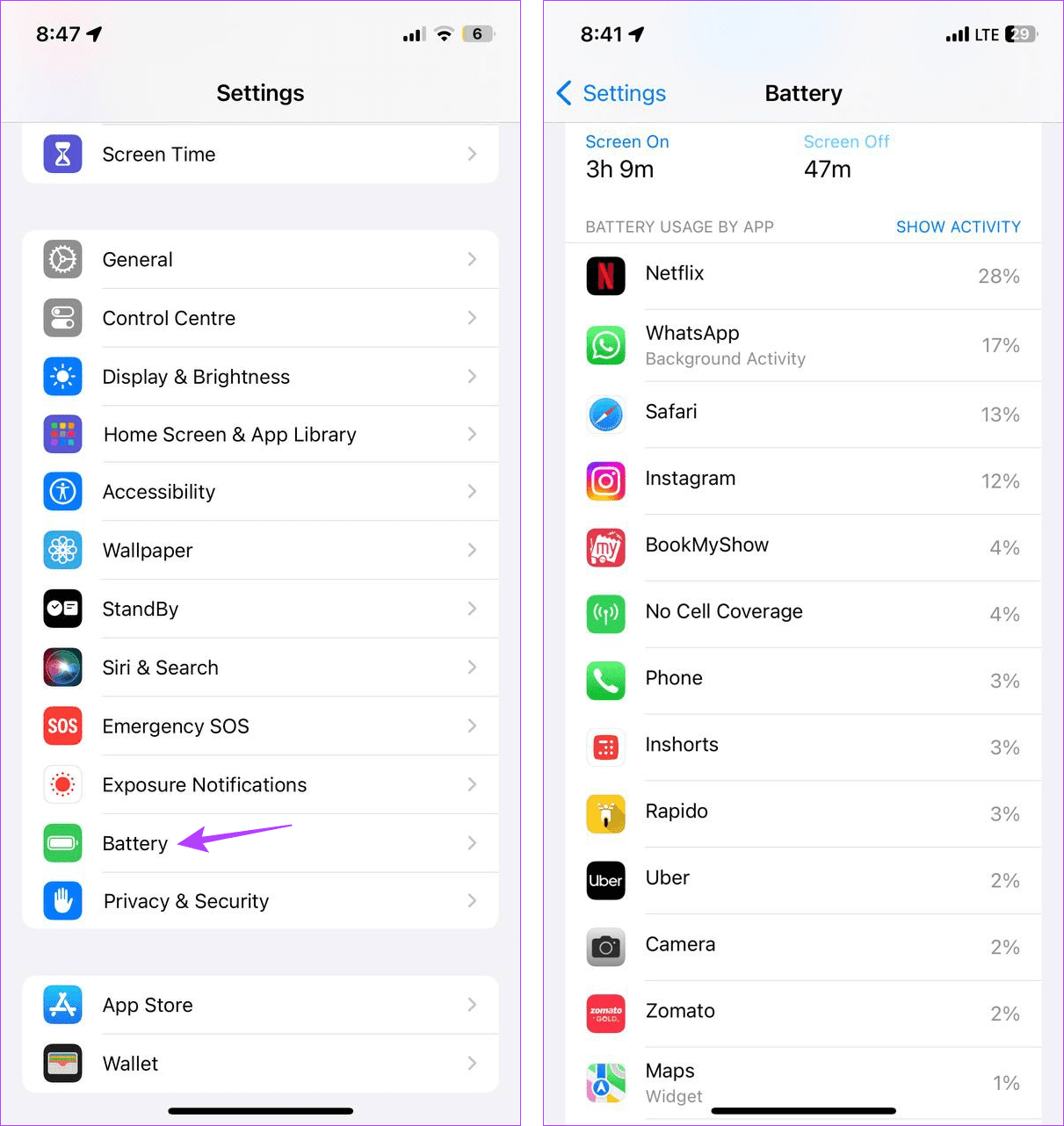
สำหรับแอปที่ปรากฏสูงสุดให้ตรวจสอบและดูว่ามีการอัปเดตใดที่รอดำเนินการอยู่หรือไม่ ติดตั้งและตรวจสอบการใช้งานแอพโดยใช้การตั้งค่าแบตเตอรี่เพื่อดูว่าสิ่งนี้ช่วยได้หรือไม่
การรีสตาร์ทอุปกรณ์สามารถช่วยคุณแก้ไขข้อบกพร่องของระบบชั่วคราวหรือข้อบกพร่องที่อาจทำให้แบตเตอรี่หมดเร็ว และเนื่องจาก iPhone ไม่มีตัวเลือกการรีสตาร์ท คุณจึงสามารถบังคับอุปกรณ์ให้ปิดเครื่องและรีสตาร์ทได้โดยใช้ปุ่มเปิดปิด ทำตามขั้นตอนด้านล่างเพื่อทำ
ขั้นตอนที่ 1:ปิดอุปกรณ์ของคุณโดยทำตามขั้นตอนด้านล่าง:
ขั้นตอนที่ 2:ที่นี่ ลากตัวเลื่อนจนถึงจุดสิ้นสุดเพื่อปิด iPhone
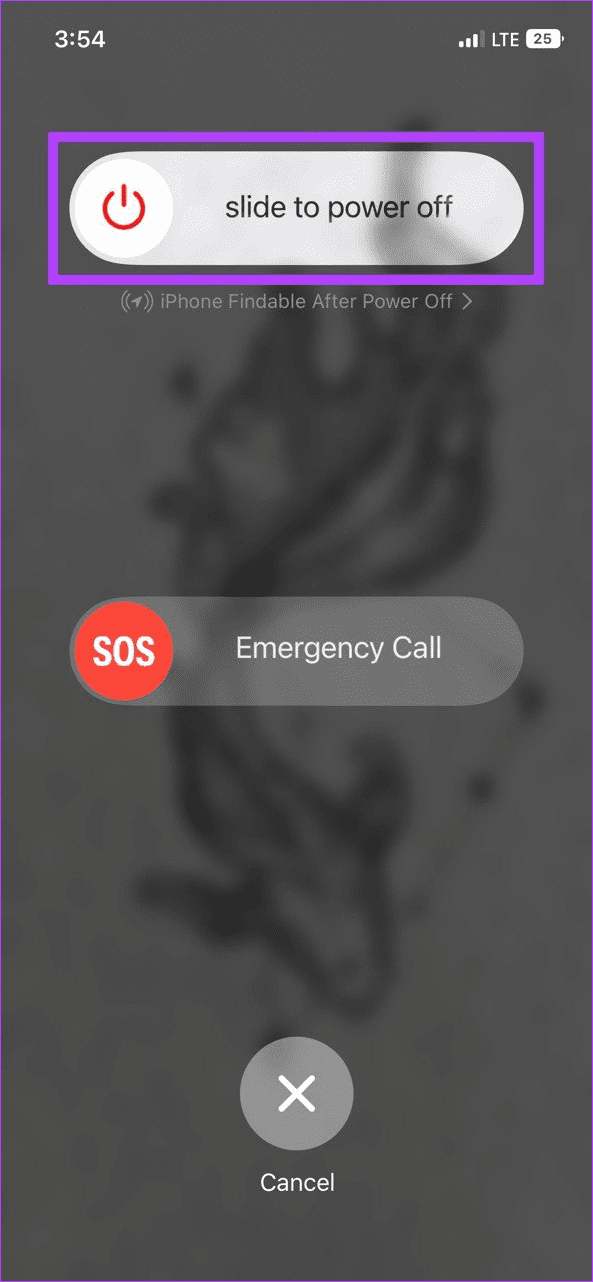
ขั้นตอนที่ 3:เมื่อเสร็จแล้ว กดปุ่มเปิดปิดค้างไว้จนกระทั่งโลโก้ Apple ปรากฏขึ้น
ตอนนี้ลองใช้โทรศัพท์ของคุณสักระยะหนึ่งแล้วติดตามเวลาระหว่างการชาร์จครั้งถัดไป
iOS 17 นำเสนอคุณสมบัติที่มีประโยชน์ใหม่ๆ เช่น ข้อความเสียงสดเช็คอินโหมดสแตนด์บายฯลฯพร้อมด้วยการอัปเดตคุณสมบัติที่มีอยู่ เช่นกิจกรรมสด อย่างไรก็ตาม เป็นที่ทราบกันว่าคุณสมบัติส่วนใหญ่เหล่านี้จะทำให้อายุการใช้งานแบตเตอรี่ของอุปกรณ์คุณลดลง
ดังนั้น เพื่อป้องกันไม่ให้แบตเตอรี่หมดใน iOS 17 เราขอแนะนำให้ปิดคุณสมบัติเหล่านี้เว้นแต่จำเป็น
อ่านเพิ่มเติม: คุณสมบัติที่ซ่อนอยู่ของ iOS 17 ที่ Apple ไม่ได้บอกคุณ
ไม่ว่าคุณจะติดตั้งซอฟต์แวร์ใดบนอุปกรณ์ของคุณ แบตเตอรี่ของคุณก็จะหมดลงหากสุขภาพไม่ดี ความสมบูรณ์ของแบตเตอรี่ต่ำหมายถึงการเสื่อมสภาพของแบตเตอรี่ของอุปกรณ์เนื่องจากการใช้งานเมื่อเวลาผ่านไป
หากต้องการตรวจสอบสุขภาพแบตเตอรี่ของ iPhone ให้ไปที่การตั้งค่า > แบตเตอรี่ > สุขภาพแบตเตอรี่และการชาร์จ ตอนนี้ ให้ตรวจสอบเปอร์เซ็นต์สำหรับความจุสูงสุด หากต่ำกว่า 75% แสดงว่าถึงเวลาเปลี่ยนแบตเตอรี่จากศูนย์บริการที่ได้รับอนุญาต
โดยปกติแล้ว โหมดพลังงานต่ำจะเปิดใช้งานโดยอัตโนมัติเมื่อแบตเตอรี่ของอุปกรณ์ถึงเกณฑ์ 20% อย่างไรก็ตาม คุณสามารถเปิดใช้งานได้ด้วยตนเอง สิ่งนี้จะช่วยให้คุณประหยัดแบตเตอรี่โดยไม่คำนึงถึงเปอร์เซ็นต์แบตเตอรี่ในปัจจุบันของคุณ
อย่างไรก็ตาม การดำเนินการนี้อาจจำกัดคุณสมบัติและฟังก์ชันบางอย่างของ iPhone หากคุณยังคงต้องการเปิดใช้งาน ให้ทำตามขั้นตอนด้านล่าง
ขั้นตอนที่ 1:เปิดการตั้งค่าแล้วแตะที่แบตเตอรี่
ขั้นตอนที่ 2:ที่นี่ เปิดการสลับ 'โหมดพลังงานต่ำ'
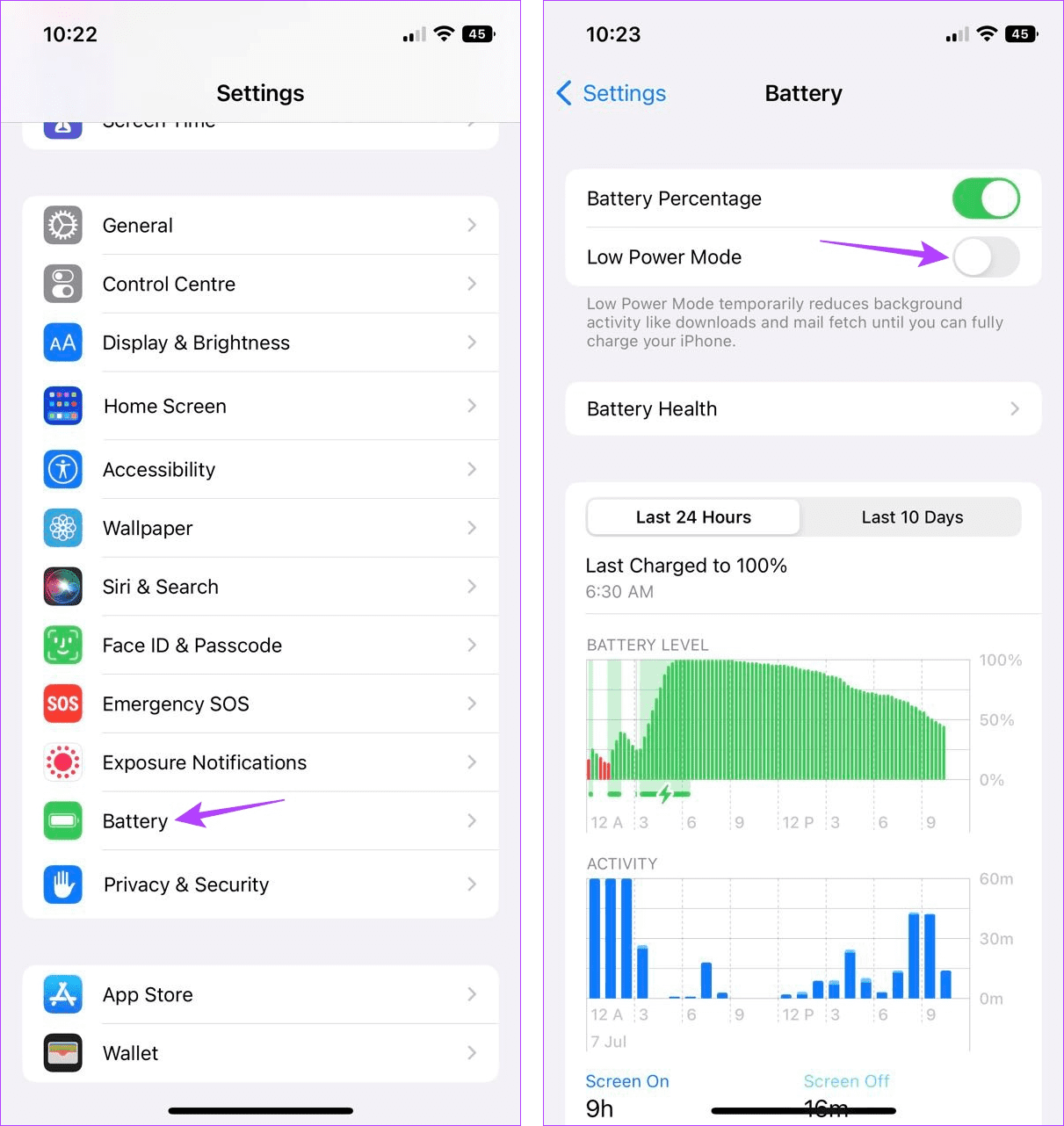
สิ่งนี้จะเปิดใช้งานโหมดพลังงานต่ำบน iPhone ของคุณ
หากคุณไม่ได้ออกไปข้างนอกหรือสตรีมอะไรสักอย่างแล้ว การลดความสว่างของอุปกรณ์ก็เป็นสิ่งที่ดี วิธีนี้สามารถช่วยให้คุณประหยัดอายุการใช้งานแบตเตอรี่ได้ ต่อไปนี้เป็นวิธีดำเนินการ
ขั้นตอนที่ 1:ดึงลงจากมุมซ้ายบนของหน้าจอ หรือหากอุปกรณ์ของคุณมีปุ่มโฮม ให้ปัดขึ้นจากด้านล่างของหน้าจอ
ขั้นตอนที่ 2:เมื่อศูนย์ควบคุมเปิดขึ้น ให้ลดความสว่างของอุปกรณ์ของคุณโดยใช้แถบเลื่อน
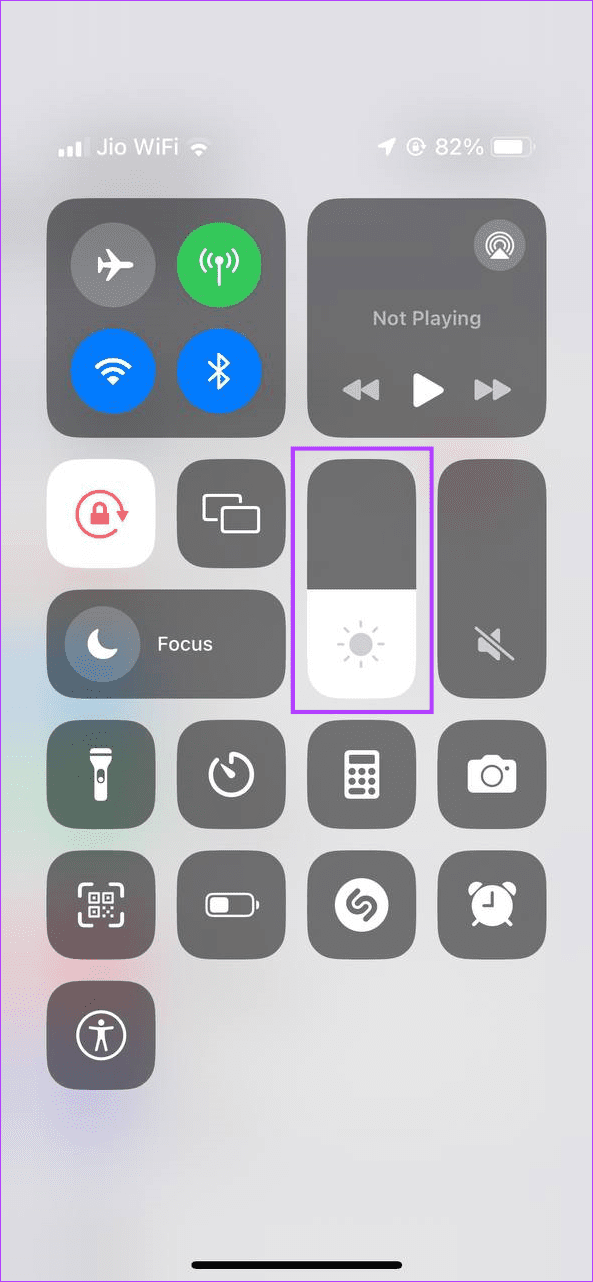
หากจำเป็น ให้ใช้ขั้นตอนข้างต้นเพื่อเพิ่มความสว่างของอุปกรณ์ในภายหลัง
แอพของคุณสามารถดึงข้อมูลล่าสุดได้แม้ว่าจะไม่ได้ใช้งานในพื้นหลังก็ตาม เนื่องจากคุณสมบัติการรีเฟรชแอพในพื้นหลัง อย่างไรก็ตาม นอกจากนี้ยังหมายความว่าแบตเตอรี่และทรัพยากรของอุปกรณ์ถูกใช้เมื่อคุณไม่ได้ใช้งานโทรศัพท์
เพื่อให้แน่ใจว่าสิ่งนี้จะไม่เกิดขึ้น ให้ปิดการรีเฟรชแอปพื้นหลังเพื่อประหยัดอายุการใช้งานแบตเตอรี่ นี่คือวิธีการ
ขั้นตอนที่ 1:เปิดแอปการตั้งค่าบนอุปกรณ์ของคุณ
ขั้นตอนที่ 2:เลื่อนลงและแตะทั่วไป
ขั้นตอนที่ 3:แตะที่ 'รีเฟรชแอปพื้นหลัง'
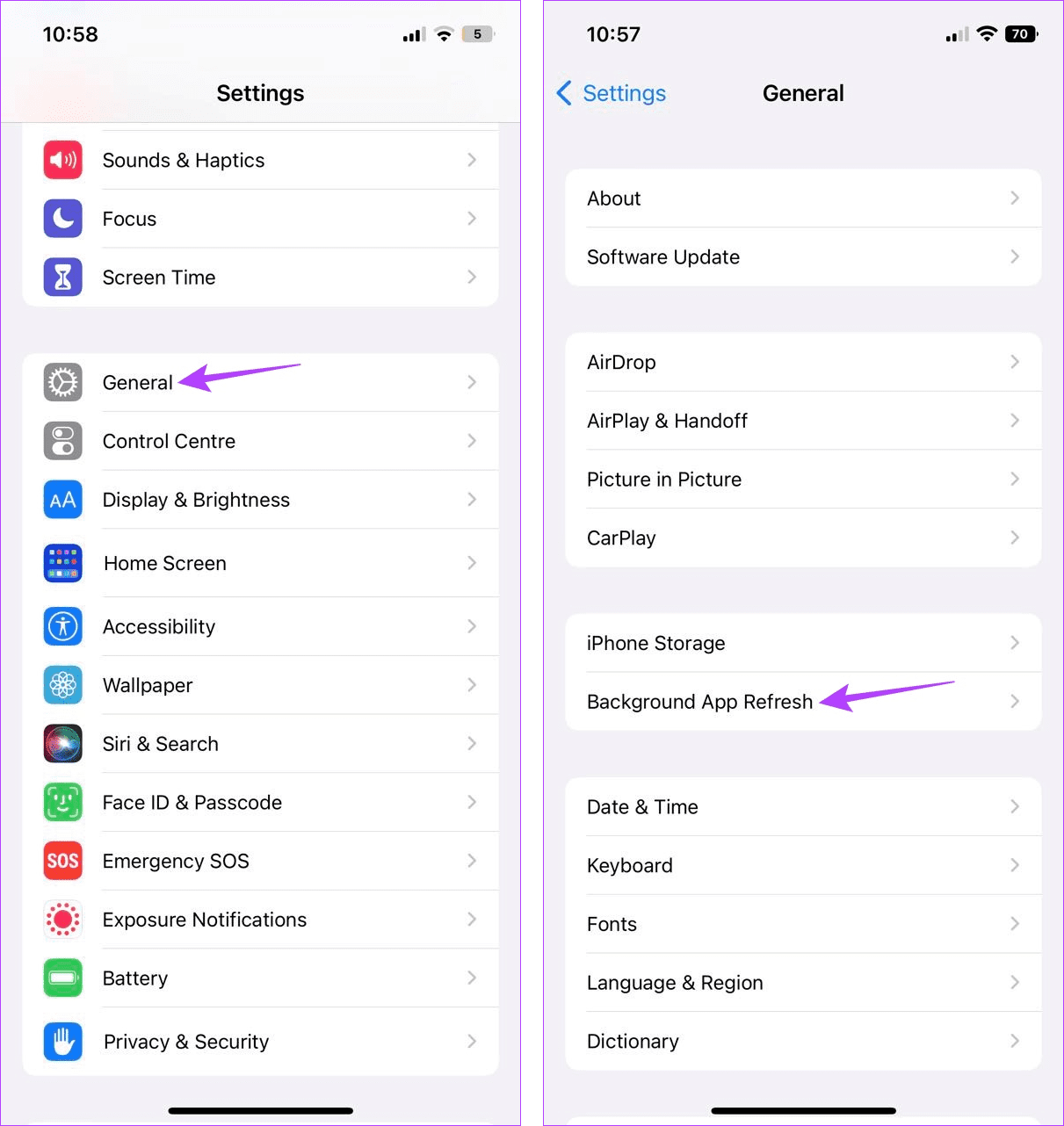
ขั้นตอนที่ 4:แตะที่ 'รีเฟรชแอปพื้นหลัง' อีกครั้ง
ขั้นตอนที่ 5:แตะที่ปิด
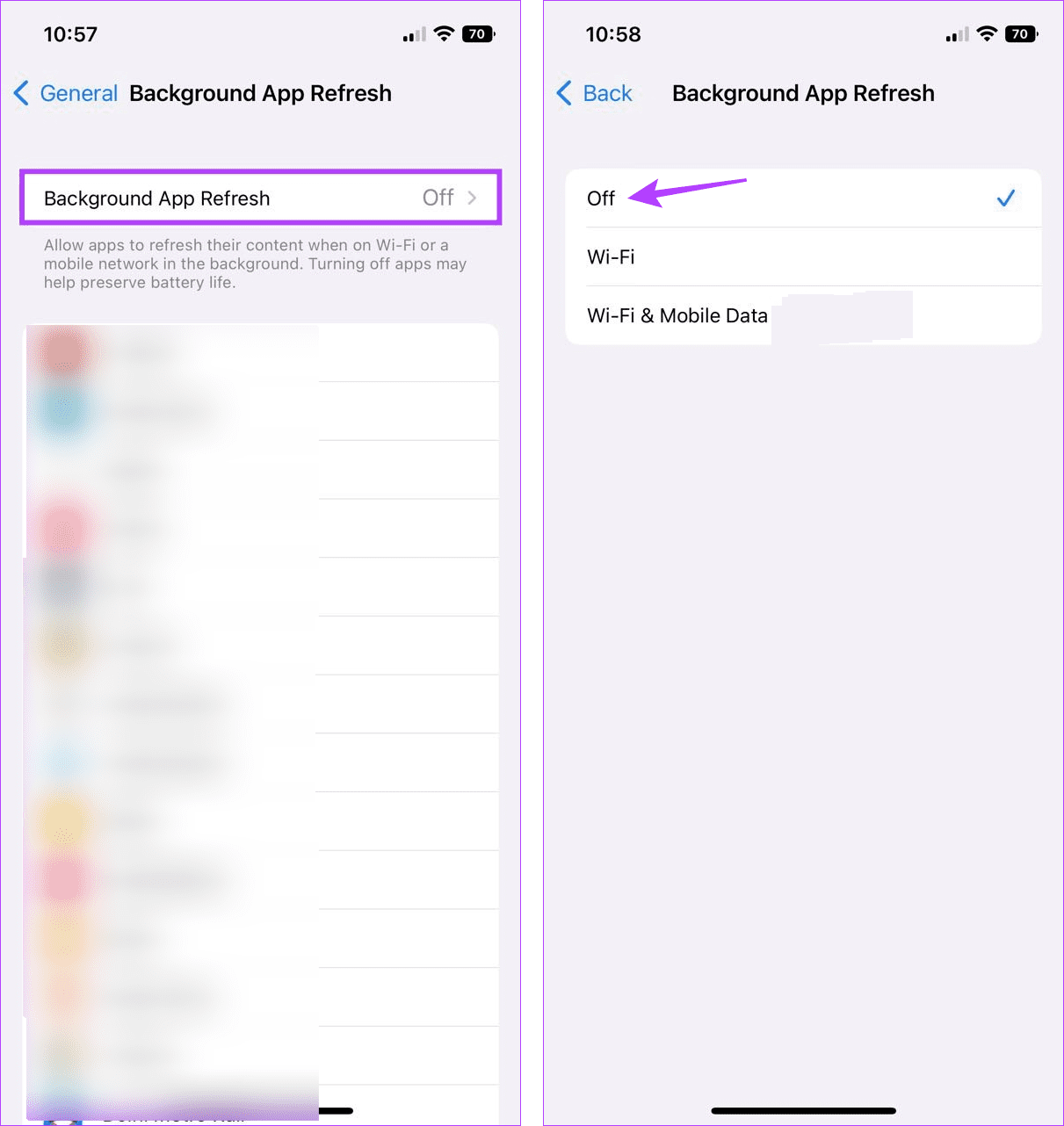
การเปิดแอปล่าสุดหรือใช้มากที่สุดในเบื้องหลังสามารถช่วยให้คุณสลับระหว่างแอปเหล่านั้นได้อย่างง่ายดาย อย่างไรก็ตาม การทำเช่นนี้จะทำให้แบตเตอรี่ของอุปกรณ์หมดเร็วขึ้น ในกรณีนี้ คุณสามารถล้างแอปพื้นหลังทั้งหมดได้เป็นระยะๆ นอกจากนี้ยังจะช่วยให้แอปทำงานได้อย่างราบรื่นและไม่มีปัญหาในระยะยาว นี่คือวิธีการ
ขั้นตอนที่ 1:ปัดขึ้นจากด้านล่างของหน้าจอ หรือหากอุปกรณ์ของคุณมีปุ่มโฮม ให้กดสองครั้งเพื่อเปิดแอปพื้นหลังทั้งหมด
ขั้นตอนที่ 2:ที่นี่ ปัดขึ้นและล้างแอพทั้งหมด
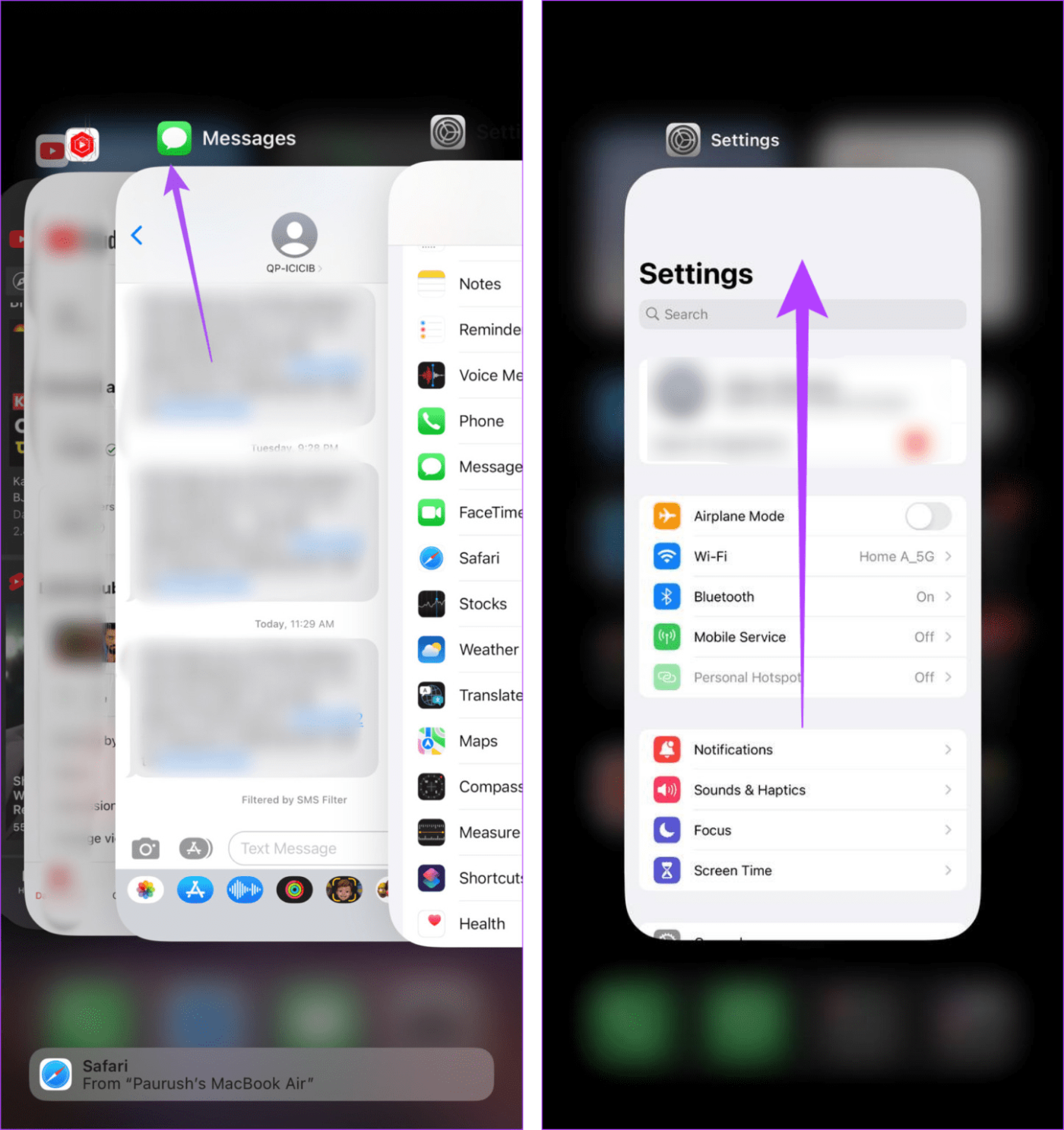
ขั้นตอนที่ 3:ตอนนี้แตะที่ไอคอนแอพสำหรับแอพที่คุณต้องการเปิดแยกกัน
อย่างไรก็ตาม เมื่อใดก็ตามที่คุณสังเกตเห็นว่าแบตเตอรี่หมดมากกว่าปกติ ให้ปิดแอปพื้นหลังทั้งหมด
เมื่อเปิดใช้งาน คุณสมบัติ Raise to Wake จะเปิดหน้าจออุปกรณ์ของคุณโดยอัตโนมัติเมื่อตรวจพบการเคลื่อนไหว สิ่งนี้มีประโยชน์เพราะช่วยให้คุณดูหน้าจอล็อคได้อย่างรวดเร็ว อย่างไรก็ตาม สิ่งนี้อาจทำให้แบตเตอรี่ iPhone หมดลงได้ เนื่องจากอุปกรณ์ของคุณจำเป็นต้องตรวจสอบการเคลื่อนไหวและเปิดหน้าจออุปกรณ์อยู่ตลอดเวลา
ดังนั้นให้ปิดคุณสมบัตินี้เพื่อยืดอายุการใช้งานแบตเตอรี่บน iPhone ของคุณ นี่คือวิธีการ
ขั้นตอนที่ 1:เปิดการตั้งค่าแล้วแตะ "การแสดงผลและความสว่าง"
ขั้นตอนที่ 2:เลื่อนลงและปิดการสลับสำหรับ 'Raise to Wake'
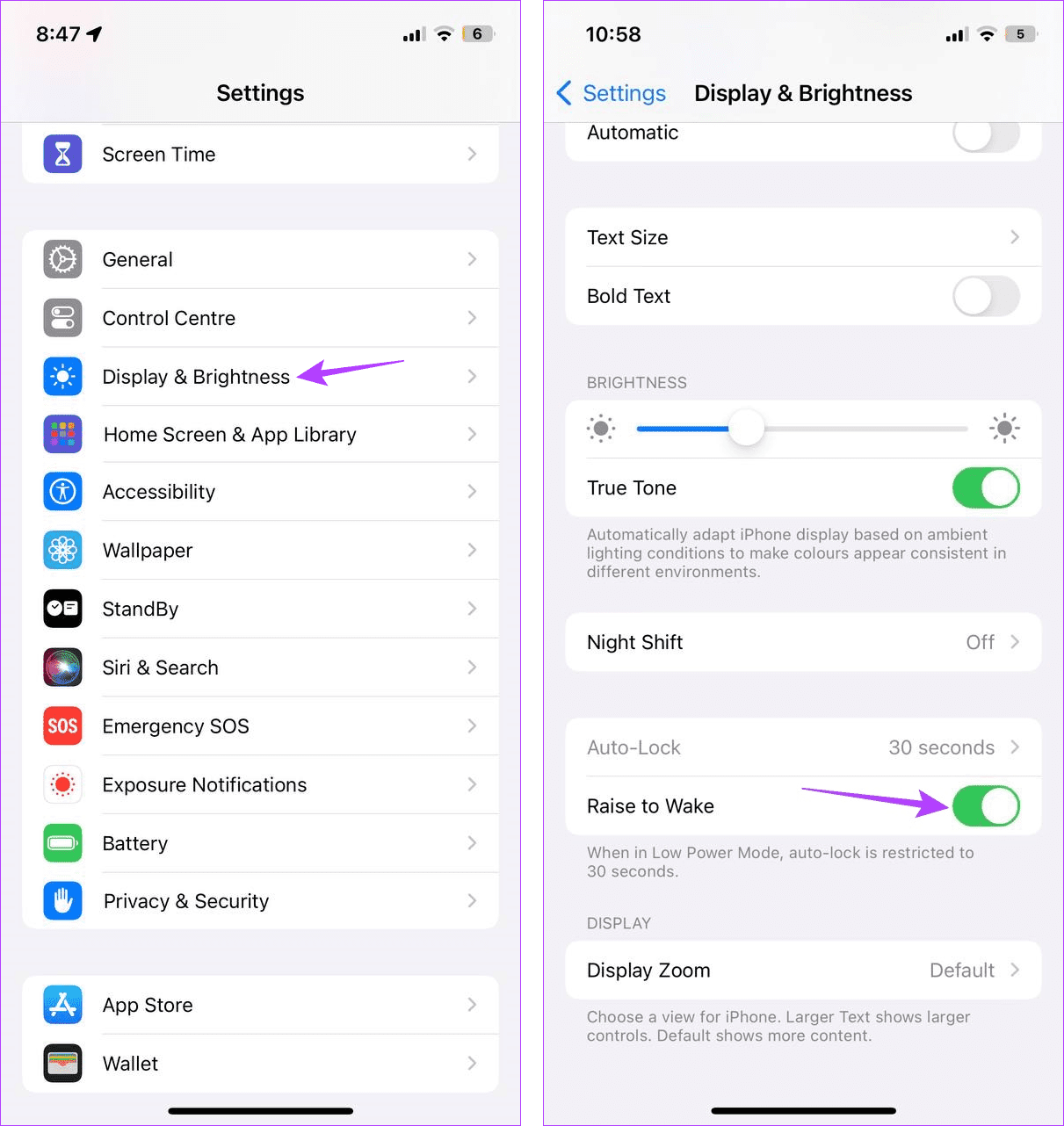
ไม่ว่าจะเป็นแอปส่งอาหารที่ติดตามคำสั่งซื้อของคุณหรือ Uber ที่แสดงตำแหน่งรถแท็กซี่ของคุณ พวกเขาใช้บริการระบุตำแหน่งของอุปกรณ์ของคุณเพื่อแสดงข้อมูลที่ถูกต้อง อย่างไรก็ตาม เมื่อรวมกับแอปอื่นๆ อาจทำให้อุปกรณ์ iOS 17 ของคุณใช้พลังงานแบตเตอรี่หมด
ดังนั้นคุณจึงสามารถปิดบริการระบุตำแหน่งบนอุปกรณ์ของคุณได้เมื่อไม่ได้ใช้งาน ทำตามขั้นตอนด้านล่างเพื่อทำ
ขั้นตอนที่ 1:เปิดการตั้งค่าแล้วแตะ 'ความเป็นส่วนตัวและความปลอดภัย'
ขั้นตอนที่ 2:แตะที่บริการระบุตำแหน่ง
ขั้นตอนที่ 3:ปิดการสลับสำหรับบริการระบุตำแหน่ง
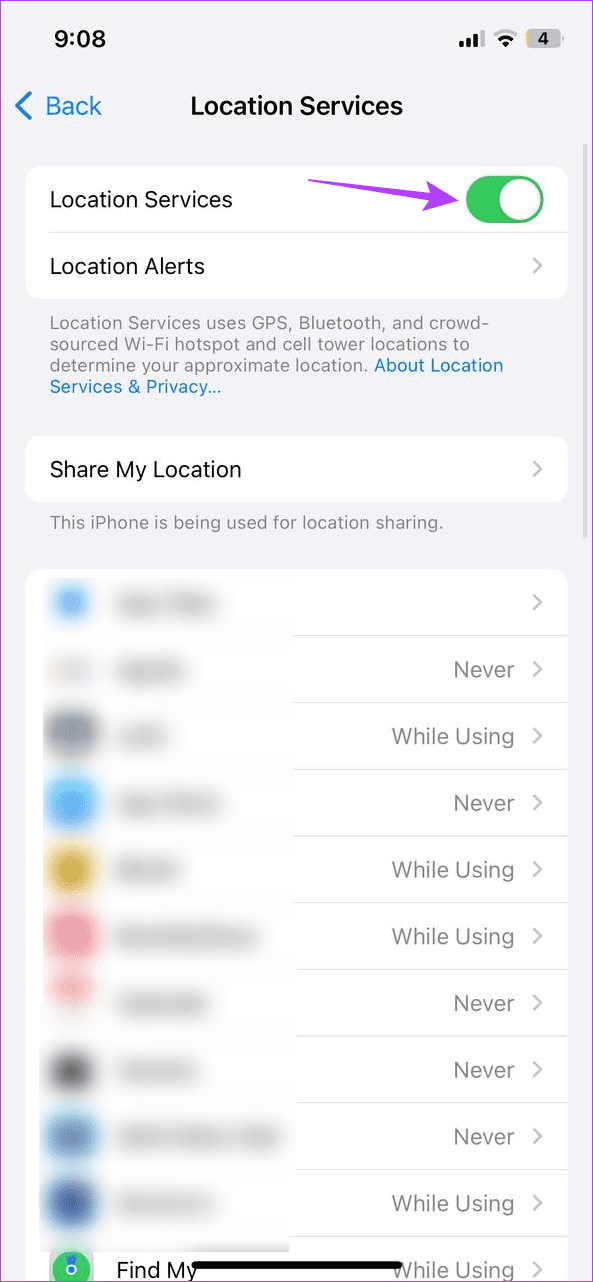
นี่เป็นวิธีที่ดีเยี่ยมในการตรวจสอบให้แน่ใจว่าแอปต่างๆ ไม่มีการเข้าถึงข้อมูลตำแหน่งของอุปกรณ์ของคุณอย่างไม่จำกัด อย่างไรก็ตาม คุณสามารถเปิดบริการระบุตำแหน่งอีกครั้งได้โดยใช้ขั้นตอนข้างต้นหากจำเป็น
โหมดมืดไม่เพียงช่วยปกป้องดวงตาของคุณ แต่ยังช่วยประหยัดอายุการใช้งานแบตเตอรี่อีกด้วย วิธีนี้จะเป็นประโยชน์หากคุณไม่สามารถชาร์จอุปกรณ์ได้อย่างถูกต้อง ต่อไปนี้เป็นวิธีดำเนินการ
ขั้นตอนที่ 1:เปิดการตั้งค่าแล้วแตะ "การแสดงผลและความสว่าง"
ขั้นตอนที่ 2:แตะที่มืด
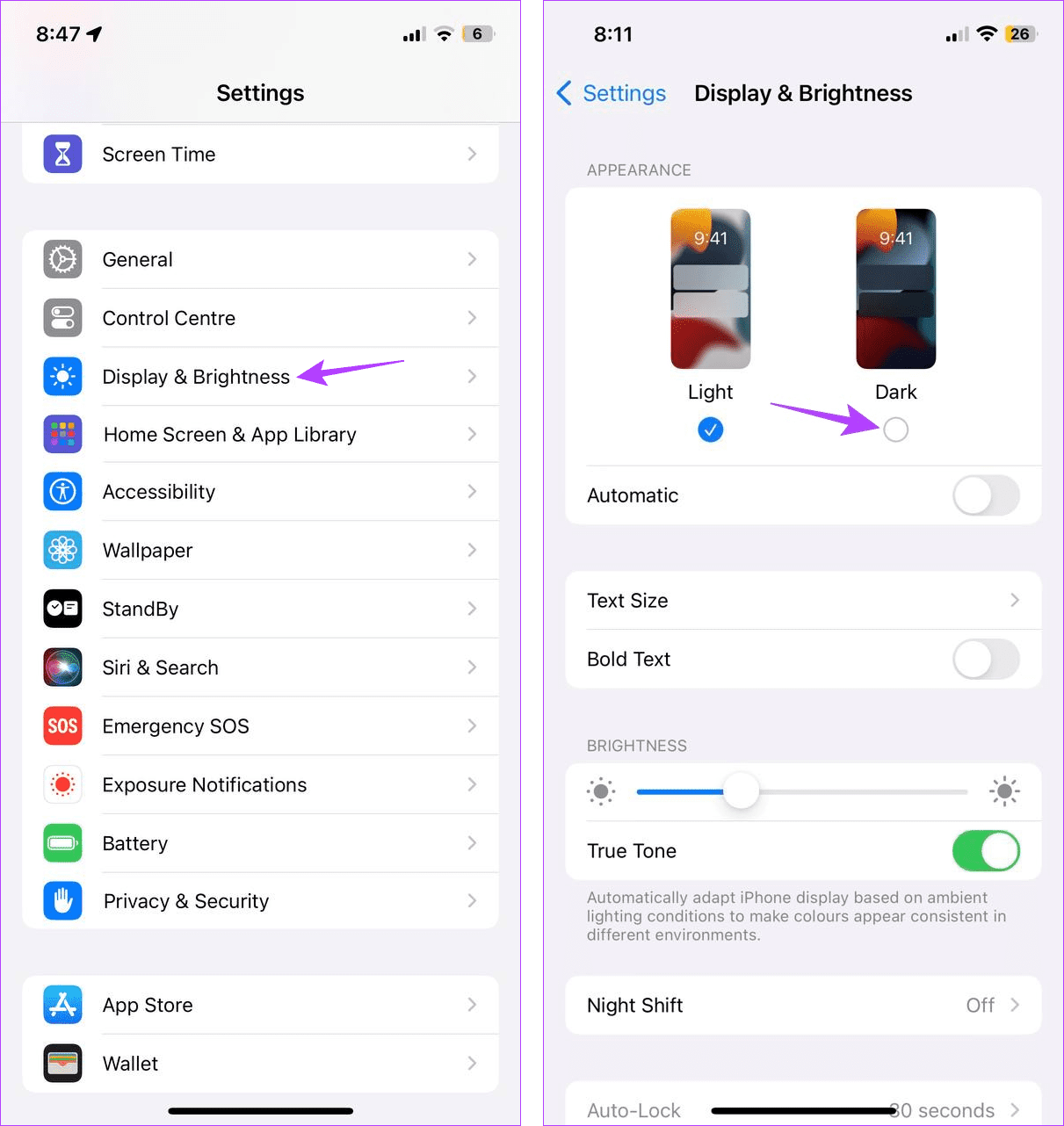
เมื่ออุปกรณ์ของคุณชาร์จเพียงพอแล้ว คุณสามารถปิดโหมดมืดบน iPhone ของคุณได้ตามต้องการ
ทุกครั้งที่อัปเดต iOS ล่าสุด ปัญหาแบตเตอรี่ดูเหมือนจะเป็นปัญหาที่พบบ่อย ดังนั้นเราหวังว่าบทความนี้จะช่วยคุณแก้ไขปัญหาแบตเตอรี่หมดของ iOS 17 บน iPhone ของคุณ คุณสามารถตรวจสอบคำอธิบายของเราเพื่อแก้ไขปัญหาการสิ้นเปลืองแบตเตอรี่ทั่วไปใน iPhone ของคุณ
เรียนรู้วิธีการเข้าถึงซิมการ์ดบน Apple iPad ด้วยบทเรียนนี้.
ในโพสต์นี้เราจะพูดถึงวิธีแก้ปัญหาที่การนำทางแผนที่และฟีเจอร์ GPS ไม่ทำงานอย่างถูกต้องบน Apple iPhone.
Apple Watch ของคุณทำให้แบตเตอรี่หมดเร็วกว่าปกติหรือไม่? อ่านโพสต์เพื่อค้นหาวิธีแก้ไขปัญหาแบตเตอรี่หมดของ Apple Watch
เรียนรู้วิธีลบคำแนะนำแอพ Siri บน Apple iPhone และ iPad ของคุณ
เราแสดงตัวเลือกที่ดีที่สุดสำหรับการเชื่อมต่อ Apple iPad ของคุณกับโปรเจ็กเตอร์ด้วยบทช่วยสอนนี้
ไม่ทราบวิธีการเปิดไฟล์ Zip บน iPhone? คลิกที่นี่เพื่อเรียนรู้วิธีการสร้าง ดูตัวอย่าง และเปิดไฟล์ Zip ได้ในพริบตา
การเรียนรู้วิธีปิด VPN บน iPhone ของคุณเป็นเรื่องสำคัญสำหรับการรักษาความเป็นส่วนตัวและการเชื่อมต่ออินเทอร์เน็ตที่ไม่มีปัญหา
เปิดหรือปิด Data Roaming บน Apple iPhone X หรือ 8 โดยใช้บทช่วยสอนนี้
ขณะที่คุณพิมพ์ข้อความหรือทำงานในเอกสารบน Android, iPhone หรือ iPad คุณอาจพบกรณีที่คุณต้องเพิ่มเครื่องหมายตัวหนอนเป็นอักขระเดี่ยวหรือเครื่องหมายเน้นเสียง。 ปัญหาที่เกิดขึ้นคือ—ตัวหนอนไม่ปรากฏบนคีย์บอร์ดมือถือ。
คำแนะนำที่ชัดเจนในการเปิดหรือปิด <strong>JavaScript</strong> ใน <strong>Safari</strong> บนอุปกรณ์ <strong>iPhone</strong> และ <strong>iPad</strong>







